方法一:
1、打開windows 8 桌面,直接左鍵單擊任務欄右下邊的時間,然後就選中更改日期設置,如下圖:
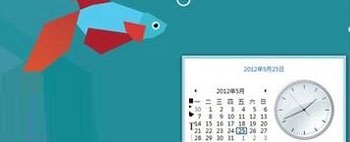
2、來到日期和時間窗口,然後依次選擇Internet時間、更改設置。
3、然後點擊立即更新,再確定,這樣一來系統就可以自動同步系統時間,如下圖:
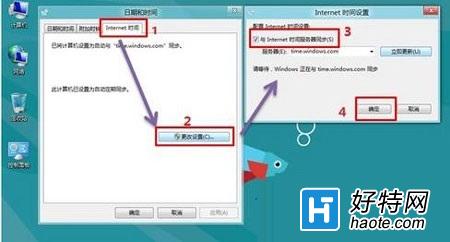
方法二 :
1、來到Win 8 系統桌面,然後點擊Windows+X組合鍵,鼠標左鍵單擊控制面板,如下圖:
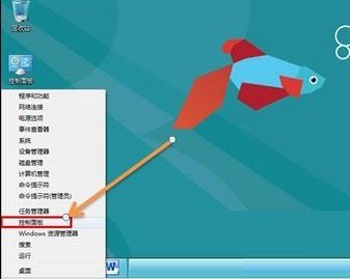
2、控制面板裡面直接選擇時鐘、語言和區域選項,如下圖:
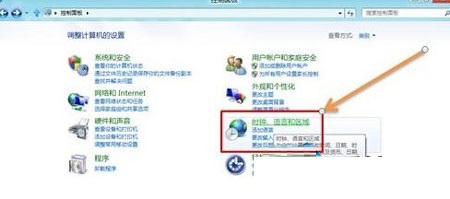
3、來到時鐘、語言和區域之後,就單擊時間和日期,再選擇Internet時間,直接選中更改設置並勾選。最後再點擊立即更新並確定,這樣的話系統可以自動同步系統時間,如下圖:
